چگونه در وبلاگ و سایت، لینک دانلود قرار دهیم؟

روش متداول به اشتراک گذاری فایل ها، کلیپ ها، مجموعه تصاویر، کتاب های الکترونیکی و مواردی از این دست که در صفحات وب و از جمله در وبلاگ ها و وبسایت ها مورد استفاده قرار می گیرد درج آنها به صورت لینک دانلود مستقیم یا غیرمستقیم است که در نگاه نخست ممکن است کاری ساده و آسان به نظر برسد اما در واقع در عین سادگی چند اشتباه کوچک و ناخواسته می تواند منجر به این شود که فایل به درستی از سایت یا وبلاگ مورد نظر قابل دریافت نباشد، به همین جهت و به دلیل پرکاربرد بودن این مبحث و حساسیت موضوع در این آموزش می خواهیم به طور مختصر و مفید مراحل درج لینک دانلود را در وبلاگ و سایت توضیح دهیم و با نحوه آماده سازی، فشرده کردن، آپلود و درج لینک دانلود فایل آشنا شویم، پیش از پرداختن به ادامه مطلب یادآور می شویم که پیش نیاز مبحث قرار دادن لینک دانلود فایل داشتن آشنایی قبلی با مبانی وب و سیستم عامل است که باید در جای خود آموزش دیده باشید.
آماده سازی و فشرده کردن فایل جهت دانلود
گام اول برای قرار دادن لینک دانلود آماده سازی فایل مورد نظر با کاهش حجم و احتمالا فشرده کردن آن است، همان طور که می دانیم در دنیای کامپیوتر هر فایلی با پسوند آن شناخته می شود، به طور مثال فایل های ویدئو می توانند پسوند mpeg، mkv و... داشته باشند یا پسوند کتاب های الکترونیکی معمولا به صورت pdf است که می توان اصطلاح پسوند خام را برای آنها عنوان کرد، بر همین اساس برای به اشتراک گذاری فایل در وب در کل دو روش وجود دارد:
- به اشتراک گذاری فایل با فرمت اولیه (خام) مانند mkv، pdf، mp3 و...، کاهش حجم در مرحله ایجاد خروجی.
- به اشتراک گذاری فایل با فرمت فشرده zip، rar و...، کاهش حجم با برنامه هایی مانند WinRAR و WinZip.
در روش اول می توانیم فایل را با فرمت اولیه و خام آن به اشتراک بگذاریم، در حالت فرمت خام کاهش حجم فایل باید در هنگام گرفتن خروجی در برنامه های مرتبط با آن فرمت صورت گیرد، به طور مثال اگر کلیپ ویدئویی با فرمت mp4 در حافظه تلفن همراه ما است و می خواهیم آن را به اشتراک بگذاریم راه حل بهینه این است که از برنامه های تبدیل فرمت و کاهش حجم فایل های ویدئویی مانند Total Video Converter یا هر برنامه مشابه دیگری استفاده کرده و تا حد امکان فرمت ها و کیفیت های متفاوت را امتحان نمائیم تا در نهایت به تعادل دلخواه از نظر حجم و کیفیت دست پیدا کنیم، اینکه چرا باید ابتدا حجم فایل های وب را کاهش دهیم پرسشی است که در ادامه این آموزش به آن پاسخ خواهیم داد.
در روش دوم فایل را با فرمت های متداول zip و rar به اشتراک می گذاریم، zip و rar دو فرمت شناخته شده جهت فشرده سازی فایل ها هستند که به خصوص در وب اهمیت و کاربرد زیادی دارند، برای تبدیل فرمت های خام به فرمت های فشرده می توانیم از برنامه های WinRAR و WinZip استفاده کنیم، این برنامه ها با الگوریتم های پیچیده سعی می کنند تا حجم نهایی فایل خروجی را تا حد امکان کاهش دهند بدون اینکه در خصوصیات و کیفیت آن تغییری ایجاد شود، کاربران پس از دانلود اینگونه فایل ها باید برنامه متناسب با فرمت فشرده را در سیستم خود نصب کرده باشند تا قادر به خارج کردن آن از حالت فشرده شده و در نهایت فایل دریافتی قابل استفاده شود (معمولا فرمت zip توسط ویندوز پشتیبانی می شود و نیازی به نصب برنامه خاصی نیست).
نکته: فشرده کردن فایل ها به صورت zip یا rar دارای مزایایی است، از جمله امکان کاهش مجدد حجم فایل پس از اعمال کاهش حجم اولیه در هنگام گرفتن خروجی خام وجود دارد، علاوه بر این امکان به اشتراک گذاری همزمان چند فایل در قالب یک فایل وجود خواهد داشت (به طور مثال می توانیم فایل راهنمای یک برنامه را به همراه خود برنامه به صورت یک فایل به اشتراک بگذاریم)، برای فایل های حجیم می توانیم از قابلیت چند قسمت سازی (Multiple Part) اینگونه برنامه ها استفاده کنیم، به فرض اگر حجم فایل 1 گیگابایت باشد می توانیم برای آپلود و دانلود ساده تر آن را به چهار قسمت 256 مگابایتی تقسیم کنیم، همچنین برای محافظت از فایل فشرده یا حفظ کپی رایت می توانیم کلمه عبور در نظر بگیریم، مزیت دیگر فرمت های فشرده عدم اجرای آنها در مرورگرها است، به طور مثال اغلب مرورگرها تمایل دارند فایل های صوتی یا تصویری را در محیط خود بارگذاری و اجرا کنند، این حالت به خودی خود امکان خوبی است اما زمانی که می خواهیم لینک فایل برای دانلود و نه اجرا درج شود استفاده از فرمت های zip و rar می تواند راه حل مناسبی باشد.
چرا باید قبل از آپلود، ابتدا حجم فایل های وب را کاهش دهیم؟
از کاهش حجم و فشرده کردن فایل به عنوان یکی از کارهایی که در مرحله آماده سازی باید انجام دهیم نام بردیم، اما سوالی که به ذهن می رسد این است که چرا باید قبل از آپلود، ابتدا حجم فایل های وب را کاهش دهیم؟
در پاسخ می توانیم این دلایل را عنوان کنیم: نخست اینکه برای به اشتراک گذاری فایل ها در گستره وب ابتدا باید آنها را به یک سرور آنلاین آپلود کنیم، منظور از آپلود ارسال فایل از روی حافظه ی دستگاه خود (کامپیوتر شخصی، تلفن همراه، تبلت و...) به حافظه یک سرور آنلاین است، این سرور می تواند سایت ارائه دهنده خدمات میزبانی فایل، فضای هاست سایت شخصی یا حتی سرور اپلیکیشن موبایل باشد، لذا هر چه حجم فایلمان کاهش یابد نه تنها زمان نهایی آپلود کمتر شده، بلکه میزان حجم اینترنت مصرفی و میزان فضایی که از حافظه سرور میزبان اشغال می کنیم نیز کمتر خواهد بود، به این ترتیب در زمان، هزینه و محدودیت های سرور صرفه جویی می کنیم (بسیاری از سرورها برای آپلود فایل از نظر حجم و همچنین نگهداری فایل ها محدودیت هایی اعمال می کنند)، دلیل دیگری که باید حجم فایل ها را پیش از آپلود در فضای وب کاهش دهیم این است که فایل در نهایت باید توسط کاربران از سرور میزبان دانلود شود، واضح است که هرچه حجم فایل کمتر باشد در بحث مدت زمان دانلود، حجم اینترنت مصرفی و میزان فضایی که از حافظه دستگاه کاربر اشغال می شود صرفه جویی خواهد شد، دلیل سوم نیز می تواند مزایایی باشد که فشرده کردن فایل ها در اختیارمان قرار می دهد که در این خصوص در مطالب بالا صحبت کردیم.
آپلود فایل در سرور آنلاین
پس از آماده سازی و انجام مراحل کاهش حجم و در صورت نیاز فشرده کردن فایل، برای به اشتراک گذاری آن در وب باید محتوای مد نظرمان را به یک سرور آنلاین انتقال دهیم که در اصطلاح به این کار آپلود (Upload) می گویند، همان طور که پیش از این اشاره شد این سرور می تواند سایت ارائه دهنده خدمات میزبانی فایل، فضای هاست سایت شخصی یا حتی سرور اپلیکیشن های تلفن همراه باشد، به طور مثال به دلیل محدودیت های فنی، وبلاگ نویسان اغلب نیازمند استفاده از سرویس های رایگان میزبانی فایل هستند یا در مورد مدیران سایت ها این سرور معمولا فضای هاستی است که از سایت آنها میزبانی می کند، مثال دیگر در این خصوص اپلیکیش های موبایل است که میزبان محتوای آپلود شده کاربران هستند، در هر صورت در تمام این موارد ابتدا باید فایل قبل از به اشتراک گذاری و قابل دانلود شدن در فضای وب آپلود شود.
در مورد مدیران وبلاگ ها متاسفانه بیشترین مشکل در پیدا کردن سرویسی است که به صورت رایگان و البته با کیفیت از فایل ها میزبانی کند، وبلاگ نویسان اغلب ناچارند در جستجوی بهترین سایت های ارائه دهنده خدمات رایگان میزبانی فایل در وب جستجو کنند و با تحقیق و بررسی فراوان یک یا چند سرویس را انتخاب نمایند، استفاده از سرویس های معتبر و ارائه دهنده خدمات پایدار دارای اهمیت بسیار زیادی است چرا که حذف ناخواسته فایل ها یا ایجاد اختلال در سرویس می تواند مشکلات متعددی ایجاد نماید، به طور مثال اگر فایل ها یا تصاویر وبلاگ در سرویس بی کیفیتی آپلود شوند و از لینک های ارائه شده توسط این سرویس در وبلاگمان استفاده کنیم قاعدتا به تناوب یا حتی به صورت همیشگی فایل ها از دسترس خارج می شوند و این برای بازدیدکنندگان چندان خوشایند نیست، حتی در برخی موارد شاهد هستیم که برخی سرویس ها به یکباره خدمات خود را تعطیل کرده یا فایل ها عمدا یا سهوا بدون پشتیبان گیری از روی حافظه سرور حذف می شوند و یا مورد هجوم حمله های هکری قرار گرفته و امنیت اطلاعات به خطر می افتد، لذا انتخاب سرویس آپلود رایگان اما معتبر و با کیفیت دارای اهمیت زیادی است که باید برای آن در وب به اندازه کافی جستجو و تحقیق کنیم.
در مورد مدیران وبسایت ها وضع کمی فرق می کند و معمولا از این نظر مشکل و نگرانی کمتری وجود دارد، به طور معمول در سایت ها شرکت های ارائه دهنده فضای سرور (هاست) امکانی قائل می شوند که کاربران می توانند از طریق برنامه های FTP (مخفف File Transfer Protocol) نظیر CuteFTP و یا برنامه های کنترل پنل سرور مانند cPanel، DirectAdmin فایل هایشان را از حافظه دستگاه به حافظه سایت آپلود کنند، از آنجایی که شرکت های میزبان سایت در قبال ارائه این خدمات هزینه دریافت می کنند و شغل حرفه ای آنها است، کیفیت سرویس دهی بهتر بوده و اصولی مانند تهیه پشتیبان از فایل ها نیز به نحوه بهینه تری رعایت می شود و کمتر پیش می آید که اختلال جدی در این زمینه بروز کند (هرچند که تضمین صد در صدی وجود ندارد و بهتر است مدیران سایت ها به تناوب از فایل های خود پشتیبان تهیه نمایند).
درج لینک دانلود در وبلاگ و سایت
پس از آپلود فایل در فضای وب امکان دسترسی و دریافت آن از طریق آدرس های اینترنتی (URL مخفف Uniform Resource Locator) وجود دارد، به طور مثال لینک دانلود فایل در سایت ها با دنبال کردن دایرکتوری که فایل را داخل آن آپلود کرده ایم به دست می آید، به فرض اگر فایل book.zip را در پوشه download آپلود کرده باشیم لینک دانلود آن به شکل نمونه زیر خواهد بود:
http://yoursite.com/download/book.zipپس از انتخاب متنی که می خواهیم لینک شود و کلیک بر روی آیکن زنجیر باید برای لینک دانلودمان تنظیماتی را اعمال کنیم، به طور معمول این تنظیمات شامل آدرس URL لینک (همان آدرسی که در بالا توضیح دادیم و از قبل کپی کرده ایم)، نحوه باز شدن لینک در پنجره جدید (blank) یا پنجره فعلی (self)، عنوان لینک (title) و مواردی از این قبیل است که متناسب با فایل و هدفمان فیلدها را کامل می کنیم.
نکته: با همین روش می توانیم دکمه دانلود طراحی کنیم، بدین منظور کافی است دکمه را پس از آپلود در فضای وب به صورت یک تصویر کوچک در صفحه ویرایشگر وارد کرده و سایر مراحل ایجاد لینک دانلود را مطابق با آموزش گفته شده انجام دهیم.
درج لینک دانلود به صورت کد HTML
علاوه بر شیوه استفاده از آیکنی که در ویرایشگر ارسال مطالب وجود دارد قرار دادن لینک دانلود با روش کدنویسی HTML و تگ a نیز میسر است، در صفحات وب لینک ها با تگ a و خاصیت href تعریف می شوند و ساز و کاری که در بالا توضیح دادیم نیز نهایتا کد HTML تولید خواهد کرد، به هر صورت از روش کد HTML می توانیم در موارد خاص به عنوان جایگزین روش مرسوم استفاده کنیم، به طور مثال اگر امکانات ویرایشگر ارسال مطالب به هر دلیل غیر فعال شود می توانیم نمونه کد زیر را در قسمت مربوط به ویرایش سورس HTML مطلب جایگزین کنیم:
<a href="http://yoursite.com/download/book.zip" title="لینک دانلود" target="_blank">لینک دانلود</a>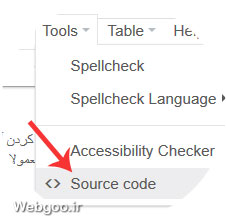
در پارامتر target علاوه بر مقدار blank می توانیم از self نیز استفاده کنیم، با blank لینک در صفحه جدید نمایش داده می شود اما مقدار self لینک را در صفحه فعلی بارگذاری می کند.
نکته: به جای عبارت متنی می توانیم از یک تصویر کوچک به عنوان دکمه دانلود نیز استفاده کنیم که در این صورت کد HTML مشابه نمونه زیر خواهد بود:
<a href="http://yoursite.com/download/book.zip" title="لینک دانلود" target="_blank"><img src="http://yoursite.com/image/download.png" alt="لینک دانلود" title="لینک دانلود" border="0"></a>تفاوت لینک دانلود مستقیم و غیرمستقیم
آخرین بحثی که در این آموزش مطرح می کنیم تفاوت لینک دانلود مستقیم و غیرمستقیم است که شاید بارها این اصطلاحات را شنیده باشیم، منظور از لینک دانلود مستقیم آدرسی است که اگر آن را در مرورگر وارد کنیم بلافاصله و بدون واسطه فایل از سرور بارگذاری شده و نیاز به انجام هیچ کار دیگری توسط کاربر نیست، در این حالت لینک معمولا به فرمت اصلی ختم شده و در آدرس URL پارامترهایی به جزء نام فایل و دایرکتوری آن دیده نمی شود، به فرض:
http://yoursite.com/download/book.zipدر مقابل لینک های غیرمستقیم آن دسته از آدرس هایی هستند که اگر در مرورگر وارد کنیم فایل بلافاصله دریافت نشده و احتمالا به صفحه دانلود منتقل خواهیم شد، در این صفحه معمولا کاربر باید اقدامات مد نظر سرویس دهنده از قبیل انتخاب شیوه دانلود و احیانا پرداخت را انجام دهد تا لینک اصلی نمایش داده شده یا امکان دریافت فایل فعال گردد، به فرض:
http://yoursite.com/download/?file=book.zip?file=http://yoursite.com/download/book.zip.htmlبا توضیحات بالا مشخص است که از نظر سرعت کار، سهولت دریافت فایل و مباحث فنی همواره لینک های مستقیم بر لینک های غیرمستقیم ارجحیت دارند، به طور مثال امکان استفاده از لینک های غیرمستقیم جهت درج تصاویر یا طراحی قالب های وب وجود ندارد.
نمایش فیلد جستجوی گوگل در سایت یا وبلاگ
نحوه درج علامت های خاص در HTML
کاربرد متاتگ refresh در صفحات وب (HTML)
چرا و چگونه از DOCTYPE در HTML استفاده کنیم؟
نحوه متحرک ساختن متن با تگ marquee در HTML
<textarea cols="60" rows="20" dir="ltr">درج کد قالب</textarea>من میخوام داخل وبلاگم تبلیغات بزارم و وبلاگ رو از سایت بلاگفا درست کردم و من کد تبلیغ رو به زبان html و ... دارم اما نمیدونم چطور قرارش بدم در وبلاگم که موقعه ی کلیک کنی تبلیغ باز بشه
لطفا راهنمایی کنید . ممنون
@YourChannelNamehttps://t.me/YourChannelNameدر وبلاگ من دکمه ای که گفتید باز نیست .
لطفا کمک کنید ...

- به سوالات کلی، زمانبر، مبهم و مشکلاتی که تلاشی برای رفع آنها نکرده باشید پاسخ مختصر داده شده یا به بخش برنامه نویسی اختصاصی ارجاع داده می شوند.
- کدها و اسکریپت های طولانی را ترجیحا در یک صفحه وب آنلاین یا به صورت حساب موقت و آزمایشی قرار دهید تا امکان بررسی دقیق مشکل و خطایابی میسر باشد.
- تمام دیدگاه های ارسالی خوانده شده و برای هر کاربر مدت زمان لازم جهت پاسخگویی در نظر گرفته می شود، لطفا از طرح سوالات متعدد در بازه زمانی کوتاه خودداری کنید.